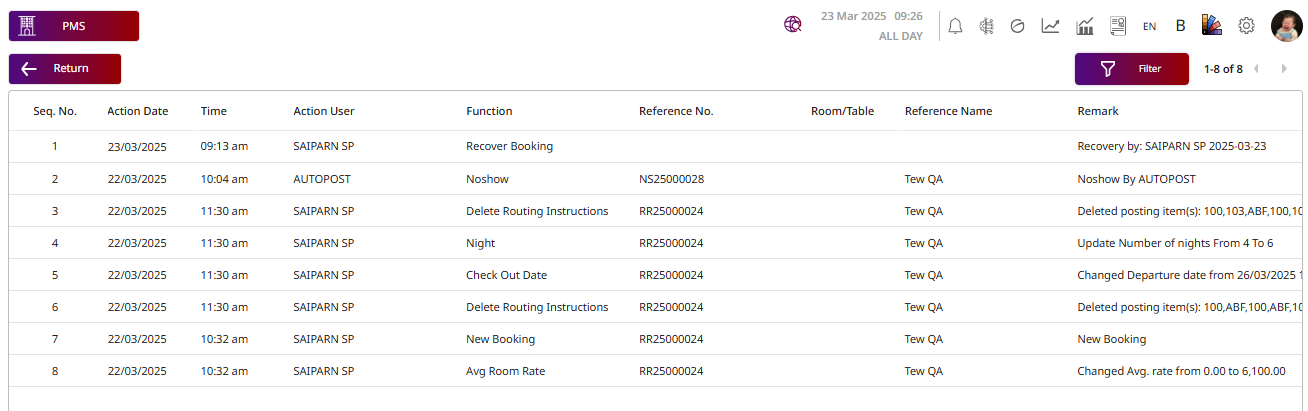PMS- Reservation | Hướng dẫn người dùng
1. Tổng quan
Hướng dẫn sử dụng PMS– Reservation này cung cấp cho nhân viên khách sạn và người dùng hệ thống các hướng dẫn chi tiết, từng bước về cách quản lý các đặt phòng, đặt chỗ, hủy bỏ và phục hồi. Tài liệu bao gồm các chức năng quan trọng như tạo, cập nhật và hủy đặt phòng, cũng như quản lý sở thích của khách và xử lý các nhiệm vụ liên quan một cách hiệu quả. Hướng dẫn này được thiết kế để hỗ trợ hoạt động khách sạn suôn sẻ và nâng cao dịch vụ khách hàng.
2. Tìm kiếm & Bộ lọc
Tính năng này có sẵn trong PMS > Reservation > Room List , chức năng này cho phép nhân viên tìm kiếm và lọc thông tin khách một cách hiệu quả. Bạn có thể tìm kiếm bằng các tiêu chí khác nhau như tên khách, số phòng, số folio hoặc các chi tiết liên quan khác để nhanh chóng tìm ra đặt phòng hoặc giao dịch cần thiết.
Để thực hiện thao tác:
- Nhấn Filter để mở chức năng Tìm kiếm & Bộ lọc.
- Nhập thông tin hoặc chọn một số tùy chọn để tìm kiếm:
- Search : Cho phép bạn tìm kiếm theo số phòng, số đặt phòng, tên khách, v.v.
- Arrival / Due Date : Chọn lọc theo Ngày đến hoặc Ngày trả phòng.
- From / To : Xác định phạm vi ngày để tìm kiếm.
- Building : Chọn tòa nhà.
- Booking Type : Loại đặt phòng (ví dụ: Walk-in, OTA, Direct).
- Guest Name : Tên đầy đủ của khách.
- Company : Tên công ty (nếu đặt phòng dưới tài khoản doanh nghiệp).
- Agent : Đại lý đặt phòng hoặc người trung gian.
- Source : Nguồn gốc của đặt phòng
- Booking No.: Mã tham chiếu đặt phòng.
- Rate Code : Mã kế hoạch giá.
- Mobile No. : Số điện thoại của khách hoặc người đặt phòng.
- Nationality : Quốc tịch của khách.
- VIP Type : Cấp độ VIP (nếu có).
- Transfer Service : (Không có / Đón / Tiễn). Nếu chọn Đón, hệ thống sẽ hiển thị loại đón, ngày đón và giờ đón. Nếu chọn Tiễn, sẽ hiển thị loại tiễn, ngày tiễn và giờ tiễn để chọn.
- Room Type Original : Loại phòng đã đặt ban đầu.
- Non-Group / Group / Both : Bạn có thể chọn tìm kiếm và lọc theo Nhóm, Không nhóm, hoặc cả hai.
- Group Info : Tìm kiếm theo tên nhóm hoặc đoàn du lịch.
- Party Info : Tìm kiếm theo nhóm con trong một nhóm.
- Nhấn Search để tìm kiếm thông tin bạn đã chọn hoặc nhập.
- Nhấn Reset để xóa tất cả các trường mà bạn đã chọn hoặc nhập.
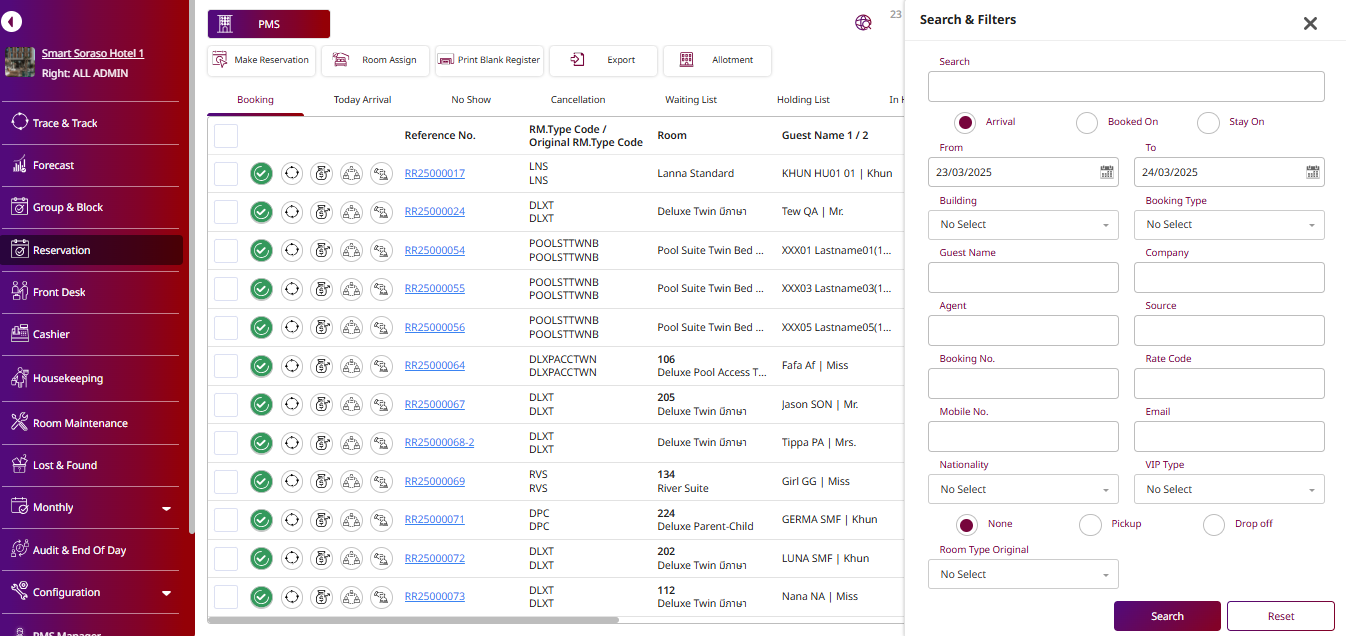
Lưu ý: Bạn không cần phải nhập hoặc chọn tất cả các trường. Chỉ cần chọn những trường cần thiết cho việc tìm kiếm của bạn.
3. Chỉnh sửa đặt phòng
3.1 Thay đổi loại phòng/Số phòng
Tính năng này có sẵn trong PMS > Reservation > Booking , chức năng này cho phép nhân viên thay đổi loại phòng hoặc số phòng cho một đặt phòng.
Để thực hiện thao tác:
-
Chọn Reference No. của phòng.
- OCC% : Tỷ lệ chiếm phòng hiện tại.
- Available: 198 Rooms : Tổng số phòng còn trống.
- Date & Time: Ngày và giờ hệ thống hiện tại.
- RR Ref. No.: Số tham chiếu đặt phòng.
- Room / Type: Số phòng và loại phòng đã chọn.
- Arrival / Departure Date: Ngày đến / Ngày đi.
- Room Availability: Số phòng được phân bổ từ các phòng còn trống.
- Rooms / Total Guest: Xác định số phòng đã đặt và tổng số khách.
- Rate Code / Avg. Rate: Mã giá phòng và giá trung bình mỗi đêm.
- Breakfast: Chi tiết về bữa sáng và chi phí mỗi đêm.
- Extra Charge: Đại diện cho các khoản phí bổ sung liên quan đến giường phụ hoặc khách thêm.
- Other Breakdown Add-On: Liệt kê các khoản phí phụ trợ khác áp dụng cho đặt phòng.
- Total Daily Rate: Tóm tắt giá phòng hàng ngày bao gồm giá cơ bản và các phụ phí.
- Total Charge: Tính toán tổng chi phí cho toàn bộ thời gian lưu trú.
-
Nhấn để xem số phòng.
- Search : Cho phép người dùng tìm kiếm phòng cụ thể theo số phòng, tên phòng, loại phòng, tòa nhà, tầng, tầm nhìn, hoặc các tiêu chí đặc biệt.
- Room Type : Lọc danh sách theo loại phòng.
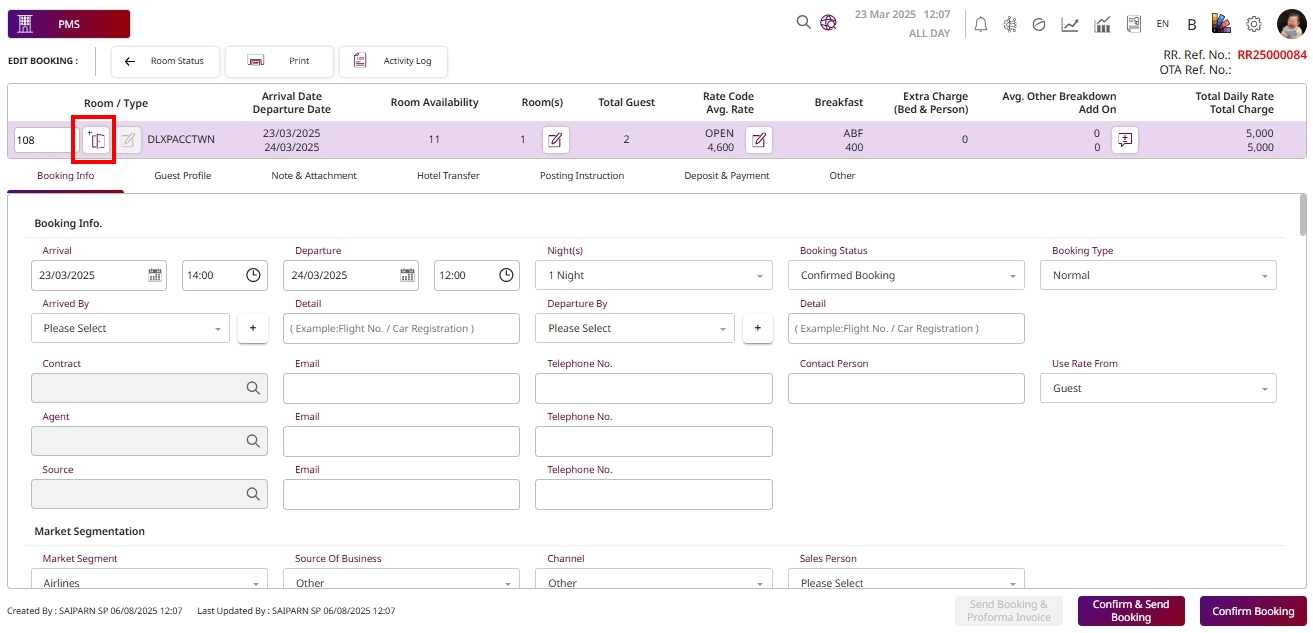
- Nhấn Select để chọn phòng.
- Search : Cho phép người dùng tìm kiếm các phòng cụ thể theo số phòng, tên phòng, loại phòng, tòa nhà, tầng, tầm nhìn, hoặc các tiêu chí đặc biệt.
- Room Type : Lọc danh sách theo loại phòng.
- All Room : Hệ thống sẽ hiển thị tất cả các phòng.
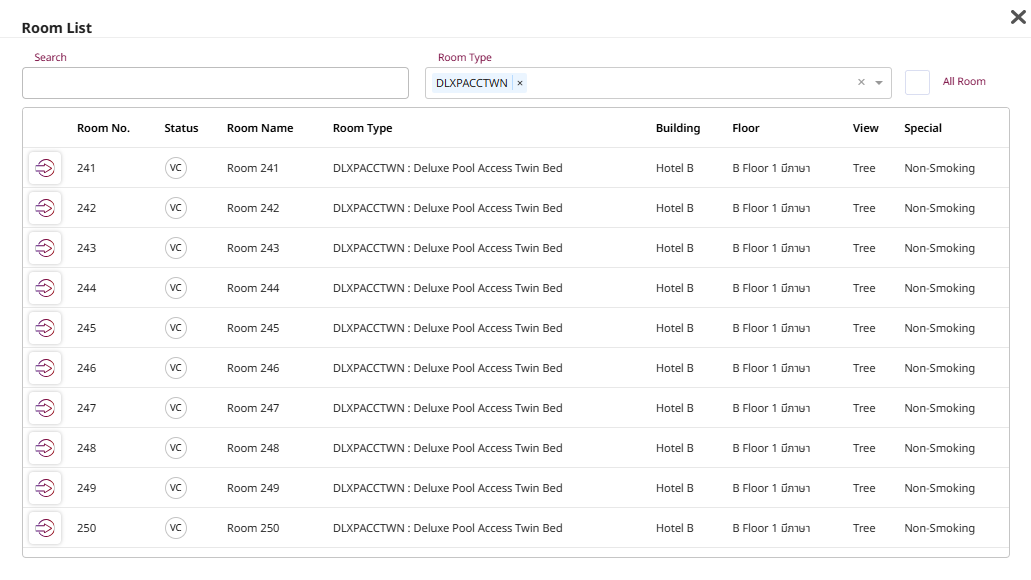
- Nhấn Edit để xem loại phòng.
- Search : Cho phép người dùng tìm kiếm các phòng cụ thể theo số phòng, tên phòng, loại phòng, tòa nhà, tầng, tầm nhìn, hoặc các tiêu chí đặc biệt.
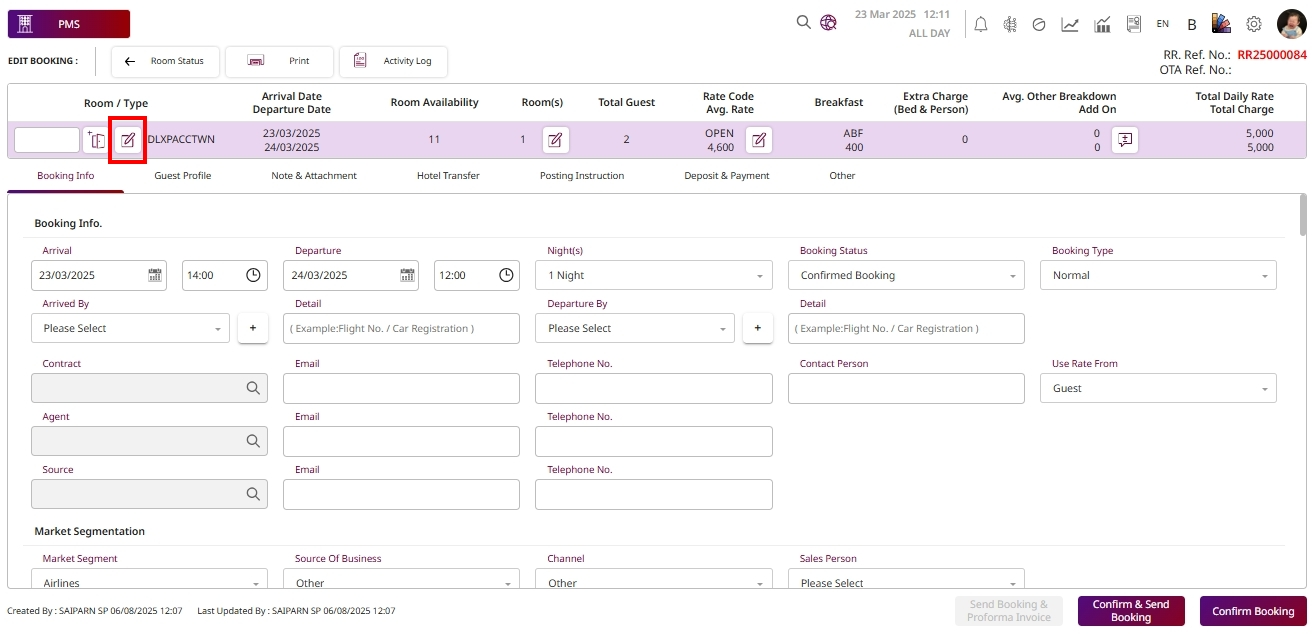
- Nhấn Select để xem loại phòng.
- Search : Cho phép người dùng tìm kiếm các phòng cụ thể theo số phòng, tên phòng, loại phòng, tòa nhà, tầng, tầm nhìn, hoặc các tiêu chí đặc biệt.
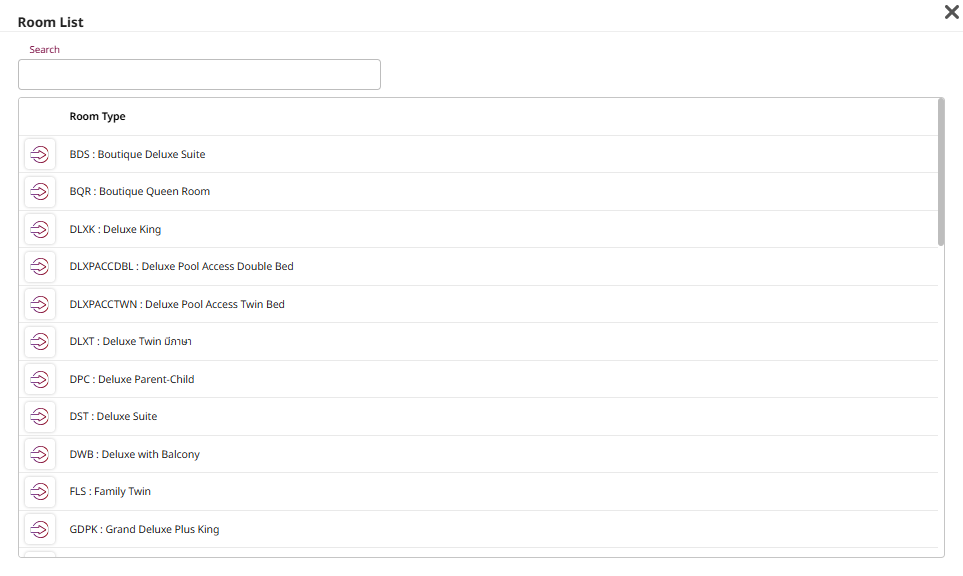
Lưu ý : Trạng thái VC này là phòng trống và sạch.
Trạng thái VD này là phòng trống và bẩn.
Trạng thái OC này là phòng đã có khách và sạch.
Trạng thái OD này là phòng đã có khách và bẩn.
3.2 Thay đổi Ngày đến / Ngày đi
Tính năng này có sẵn trong PMS > Reservation > Booking , chức năng này cho phép nhân viên thay đổi ngày đến và ngày đi của một đặt phòng.
Để thực hiện thao tác:
- Chọn Reference No. của phòng.
- Nhấn Arrival/Departure & Time để chọn ngày và giờ check-in/check-out.
- Night(s) : Tính toán tự động thời gian lưu trú dựa trên ngày đến và ngày đi, hoặc cho phép người dùng chọn số đêm lưu trú một cách thủ công.
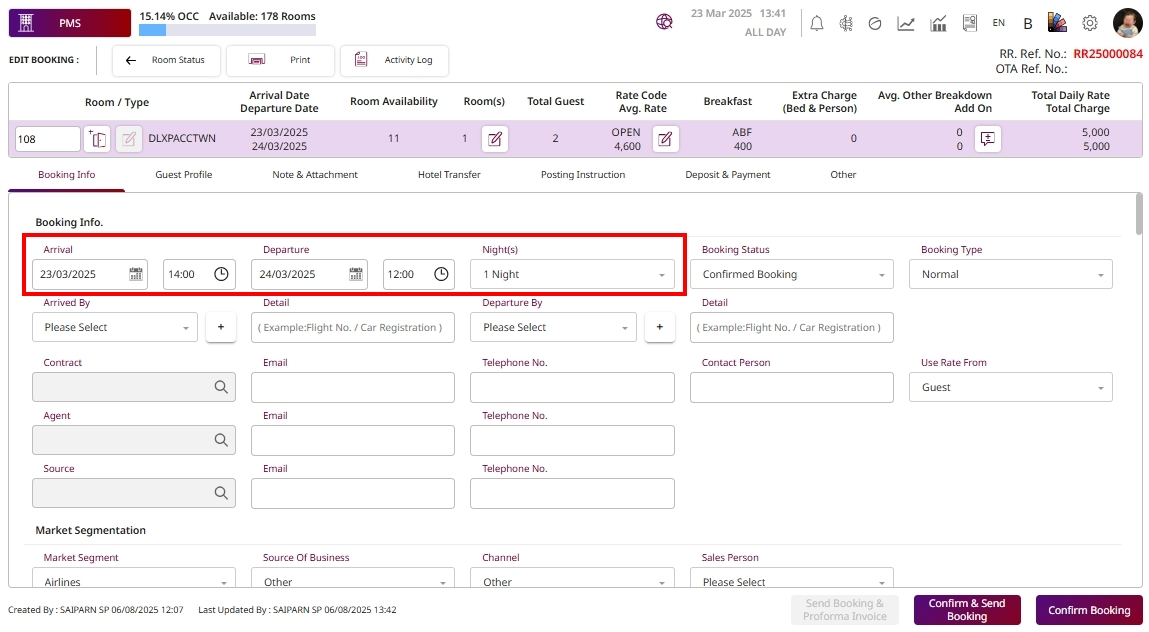
3.3 Thay đổi Giá phòng
Tính năng này có sẵn trong PMS > Reservation > Booking , chức năng này cho phép nhân viên thay đổi giá phòng của một đặt phòng.
Để thực hiện thao tác:
- Chọn Reference No. của phòng.
- Nhấn Edit nút Rate code Avg. Rate để chỉnh sửa thông tin giá phòng.
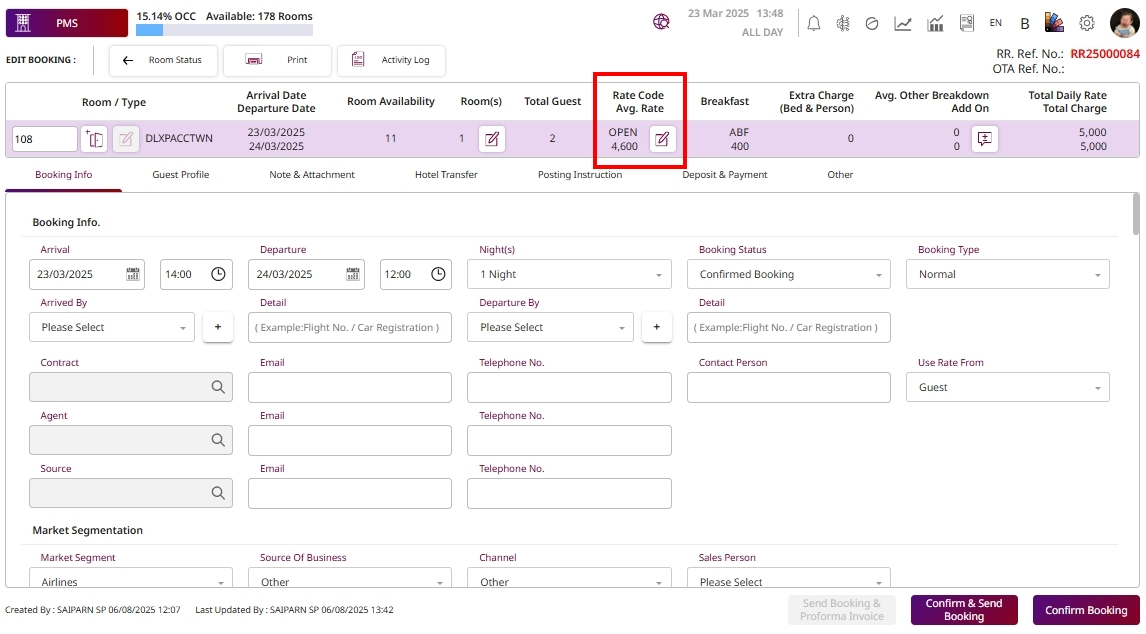
- Nhấn Confirm để lưu thông tin đã nhập và đóng cửa sổ popup.
Nhấn Cancel để hủy bỏ mọi thay đổi và đóng cửa sổ popup.
- Rate Name : Tên của kế hoạch giá áp dụng cho phòng.
- Room Rate: Giá phòng mỗi đêm cho loại phòng đã chọn.
- Breakfast Code: Kế hoạch bữa sáng áp dụng cho đặt phòng.
- Adult Breakfast Rate: Giá bữa sáng cho khách người lớn.
- Child Breakfast Rate: Giá bữa sáng cho khách trẻ em.
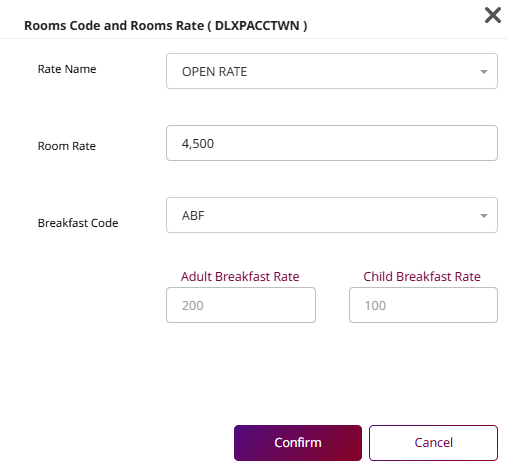
3.4 Thêm khách / Giường phụ / Khách thêm
Tính năng này có sẵn trong PMS > Reservation > Booking , chức năng này cho phép nhân viên thêm khách, giường phụ hoặc sửa đổi số lượng khách trong một đặt phòng.
Để thực hiện thao tác:
- Chọn Reference No. của phòng.
- Nhấn Edit nút Room(s) để chỉnh sửa thông tin khách.
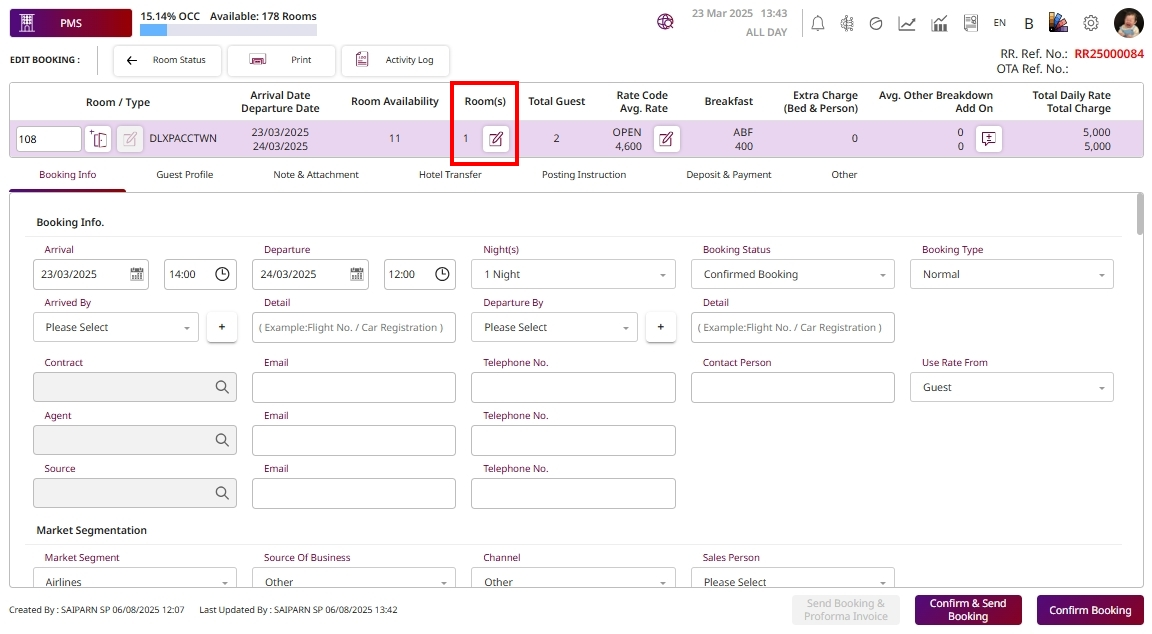
- Nhấn Confirm để lưu thông tin đã nhập và đóng cửa sổ popup.
Nhấn Cancel để hủy bỏ mọi thay đổi và đóng cửa sổ popup.
- Room : Số phòng được bao gồm trong đặt phòng.
- Adult: Số khách người lớn.
- Children: Số khách trẻ em.
- Infant: Số trẻ sơ sinh (em bé hoặc trẻ nhỏ).
- Extra Person: Người thêm không bao gồm trong số lượng khách tiêu chuẩn.
- Additional Guest: Khách ngoài cấu hình tiêu chuẩn.
- Extra Bed: Giường phụ được yêu cầu.
- Total Extra Charged: Hiển thị tổng chi phí liên quan đến khách thêm hoặc giường phụ.
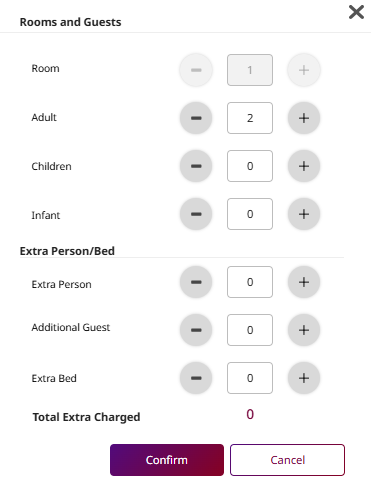
3.5 Thay đổi Hợp đồng / Đại lý / Nguồn
Tính năng này có sẵn trong PMS > Reservation > Booking , chức năng này cho phép nhân viên thay đổi hợp đồng liên kết với đặt phòng.
Để thực hiện thao tác:
- Chọn Reference No. của phòng.
- Nhấn Search nút để chọn Hợp đồng / Đại lý / Nguồn.
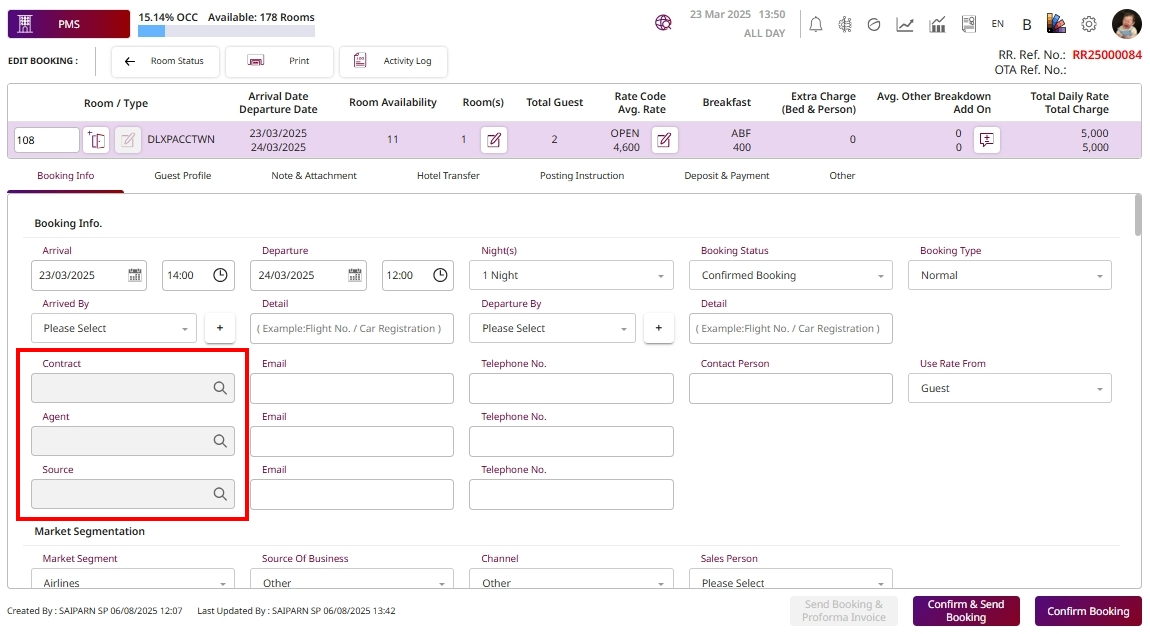
- Both : Hiển thị tất cả các công ty.
- Active: Hiển thị chỉ các công ty đang hoạt động.
- Inactive: Hiển thị chỉ các công ty không hoạt động.
- Search Bar: Cho phép người dùng tìm kiếm công ty theo tên, số hợp đồng hoặc các từ khóa liên quan.
- Refresh Button: Tải lại hoặc đặt lại danh sách dựa trên bộ lọc và thông tin tìm kiếm đã chọn.
- Nhấn Select để chọn công ty.
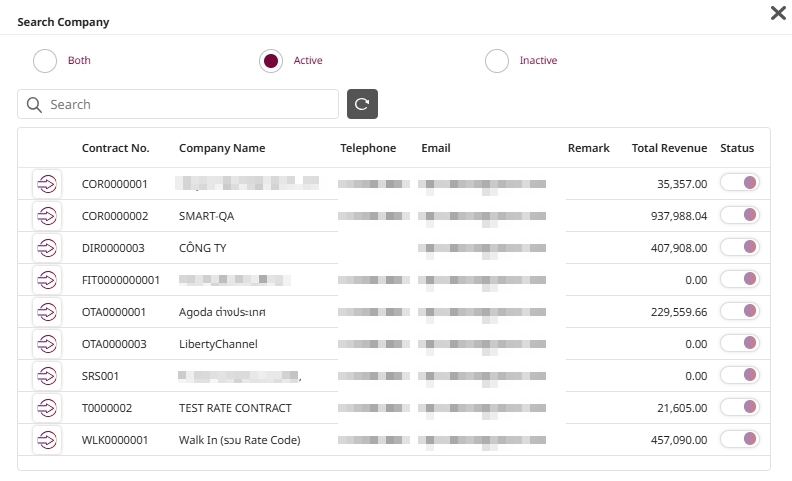
3.6 Cập nhật Hồ sơ khách / Thêm khách
Tính năng này có sẵn trong PMS > Reservation > Booking , chức năng này cho phép nhân viên cập nhật thông tin hồ sơ khách.
Để thực hiện thao tác:
- Chọn Reference No. của phòng.
- Nhấn vào Guest Profile tab.
- Điền thông tin chi tiết về khách như sau:
- Title / Gender : Chức danh (Ông/Bà) và giới tính của khách.
- First Name / Last Name: Tên và họ của khách.
- Date of Birth: Ngày sinh của khách.
- ID Card / Passport: Loại giấy tờ tùy thân của khách.
- Expiry Date: Ngày hết hạn của CMND hoặc hộ chiếu.
- Nationality / Country : Quốc tịch và quốc gia cư trú của khách.
- Mobile / Email: Thông tin liên lạc.
- Guest Type: Loại khách (Ví dụ: Walk-in, OTA, Doanh nghiệp, v.v.).
- Social Media/Social Media ID: Thông tin về các mạng xã hội.
- License Plate: Số biển số xe của khách.
- Access ID: Mã nhận dạng duy nhất được sử dụng để kiểm soát quyền truy cập (ví dụ: hệ thống khóa phòng, thẻ RFID).
- Keep History (toggle): Chuyển đổi cho phép hệ thống lưu trữ thông tin hồ sơ của khách để sử dụng trong tương lai.
- ID Card / Passport Image: Tải lên hình ảnh CMND hoặc hộ chiếu đã quét.
- Guest Photo: Tải lên ảnh của khách.
- Other (Type of File): Tải lên các tệp khác (ví dụ: tài liệu du lịch, ghi chú).
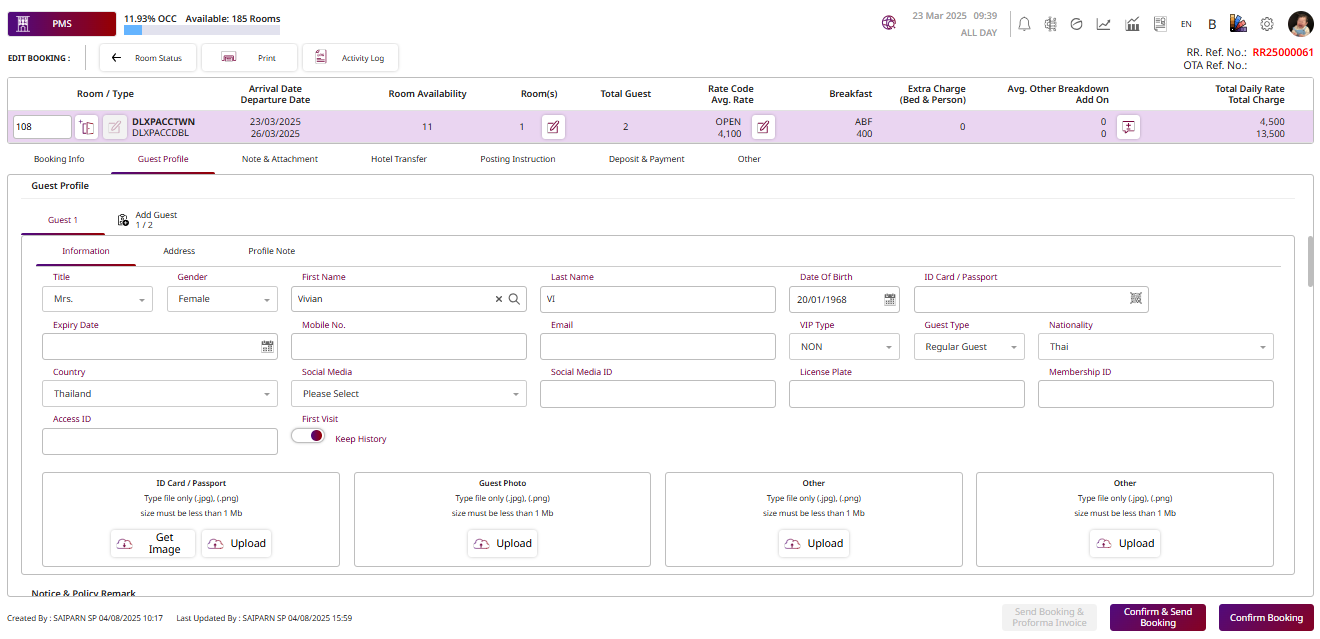
- Nhấn Add Guest để thêm thông tin khách. (Hệ thống sẽ tự động cập nhật tổng số khách.)
- Điền thông tin chi tiết của khách.
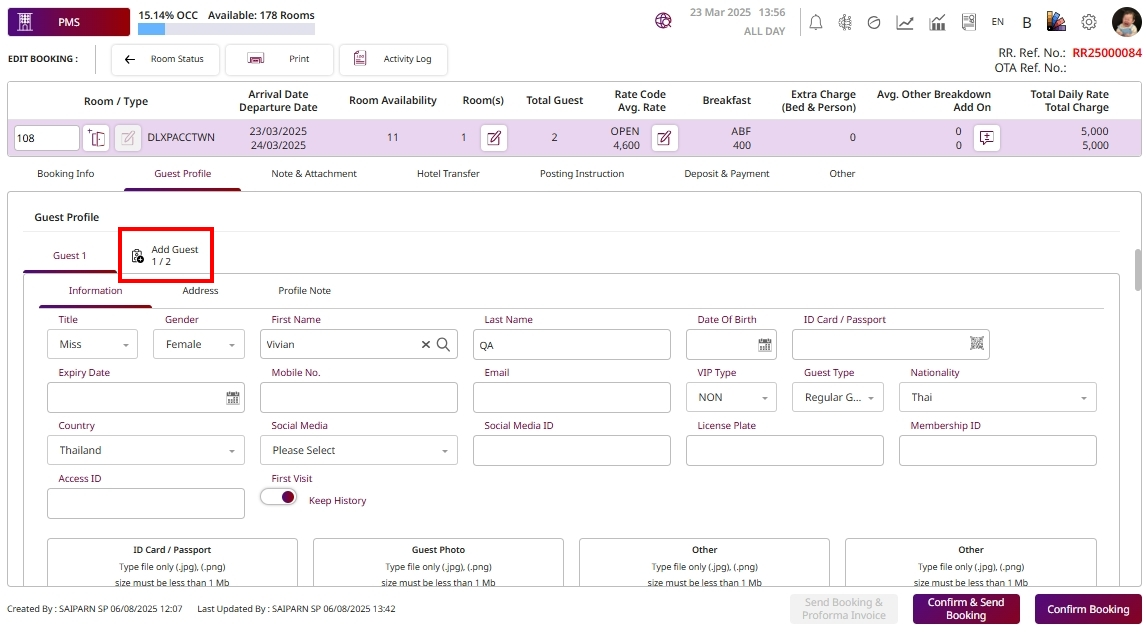
3.7 Thêm dịch vụ bổ sung từ Hướng dẫn đăng
Tính năng này có sẵn trong PMS > Reservation > Booking , chức năng này cho phép nhân viên thêm các dịch vụ hoặc phí bổ sung vào đặt phòng của khách thông qua Hướng dẫn đăng (Posting Instructions).
Để thực hiện thao tác:
- Chọn Reference No. của phòng.
- Nhấn vào tab Posting Instruction để quản lý các dịch vụ.
- Chọn nút Posting Instruction.
- Posting Instruction : Liệt kê tất cả các khoản phí sẽ được tự động đăng vào từng ngày.
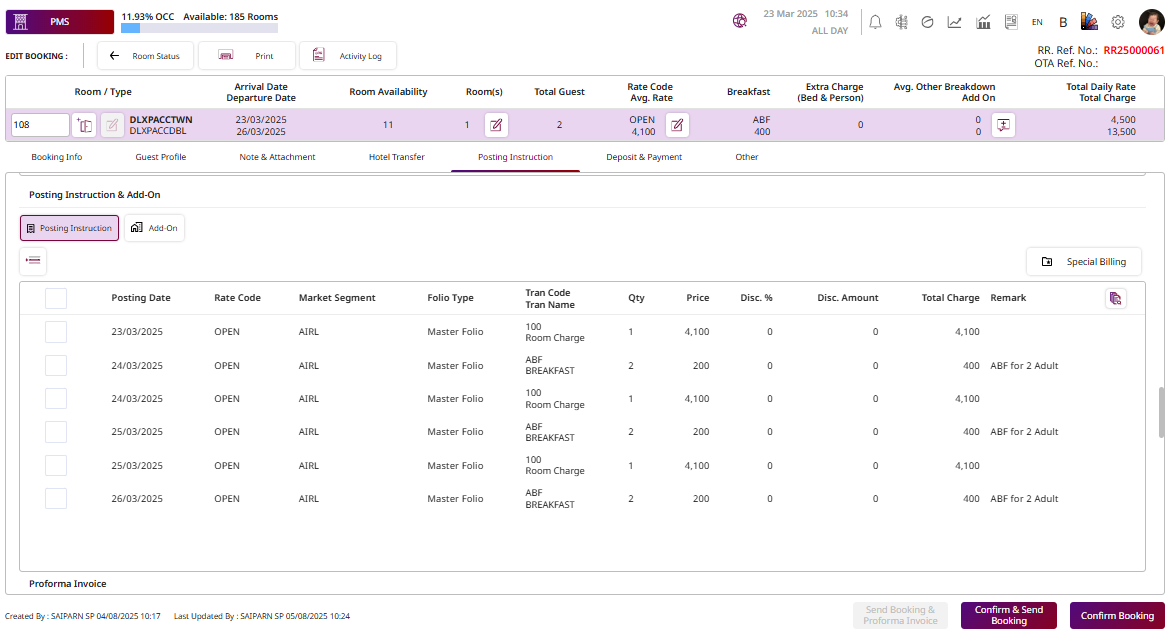
-
Nhấn nút New để thêm dịch vụ bổ sung..
- Post Date / To : Chọn ngày hoặc phạm vi ngày để áp dụng phí.
- All Day: Hộp kiểm để chỉ ra liệu phí này có áp dụng cho cả ngày hay không.
- Folio Type: Dropdown để chọn loại folio mà phí sẽ được đăng vào.
- Transaction: Dropdown để chọn loại giao dịch.
- Qty: Dropdown để chọn loại giao dịch.
- Price : Giá mỗi đơn vị.
- AMT / %: Chọn xem giảm giá được áp dụng theo số tiền (AMT) hay phần trăm (%).
- Disc. Amount: Giá trị giảm giá (dựa trên AMT hoặc % đã chọn).
- Total Amount: Tổng số phí tính được sau khi áp dụng số lượng và giảm giá.
- Post Next Day: Hộp kiểm để lên lịch đăng phí cho ngày hôm sau.
- Remark: Văn bản tùy chọn cho ghi chú bổ sung hoặc giải thích về phí.
-
Nhấn Confirm để lưu thông tin đã nhập và đóng cửa sổ popup.
Nhấn Cancel để hủy bỏ mọi thay đổi và đóng cửa sổ popup.
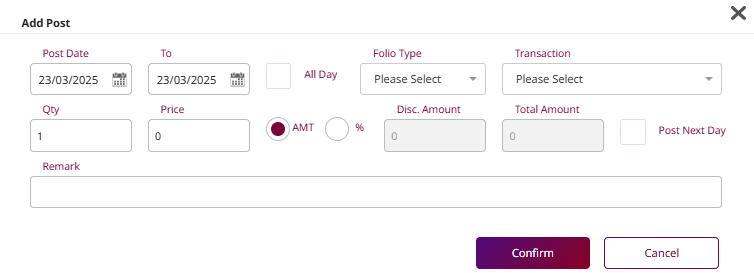
- Nhấn nút Add on.
- Add-On: Dùng để cấu hình các dịch vụ bổ sung hoặc gói dịch vụ.
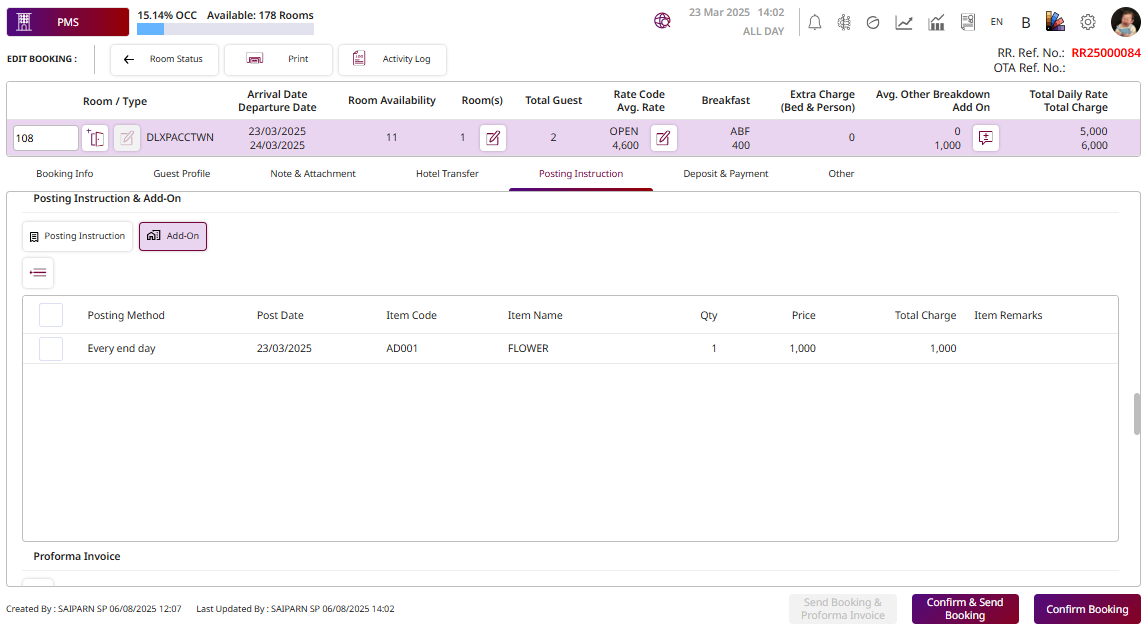
- Nhấn nút New để thêm dịch vụ bổ sung.
- Posting Method : Nhấn nút New để thêm dịch vụ bổ sung.
- Posting From Date: Ngày bắt đầu áp dụng phí bổ sung.
- Posting To Date: Ngày kết thúc áp dụng phí bổ sung.
- Select Item: Dropdown để chọn mặt hàng bổ sung.
- Qty: Số lượng của mặt hàng.
- Price : Giá mỗi đơn vị của mặt hàng đã chọn.
- Remark: Ghi chú tùy chọn cho tham chiếu nội bộ hoặc chi tiết thanh toán.
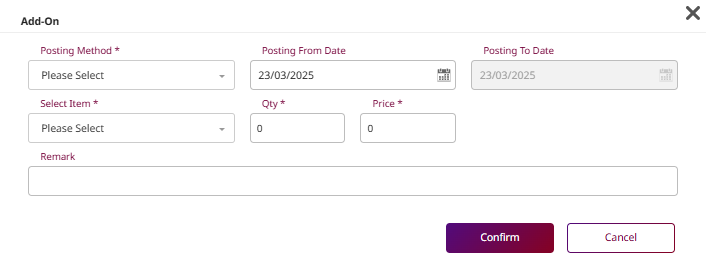
-
Nhấn Special Billing để xác định hướng dẫn thanh toán tùy chỉnh..
- Post to Room : Tìm kiếm và phân bổ các khoản phí vào một số phòng cụ thể.
- Charge to Room: Cho phép các khoản phí được đăng vào phòng đã chọn.
- Default Folio: Đánh dấu folio này là mặc định cho tất cả các khoản phí tự động.
- Package Folio: Nếu chọn, liên kết folio này với các khoản phí của gói dịch vụ chỉ.
- Guest Name: Trường để chọn khách chịu trách nhiệm cho folio này.
- Folio Limit Balance: Giới hạn tùy chọn về số tiền có thể tính vào folio này.
- Show on Mobile App: Chuyển đổi để cho phép thiết lập folio/chi phí này hiển thị trong ứng dụng di động của khách.
-
Nhấn Confirm để lưu thông tin đã nhập và đóng cửa sổ popup.
Nhấn Cancel để hủy bỏ mọi thay đổi và đóng cửa sổ popup.
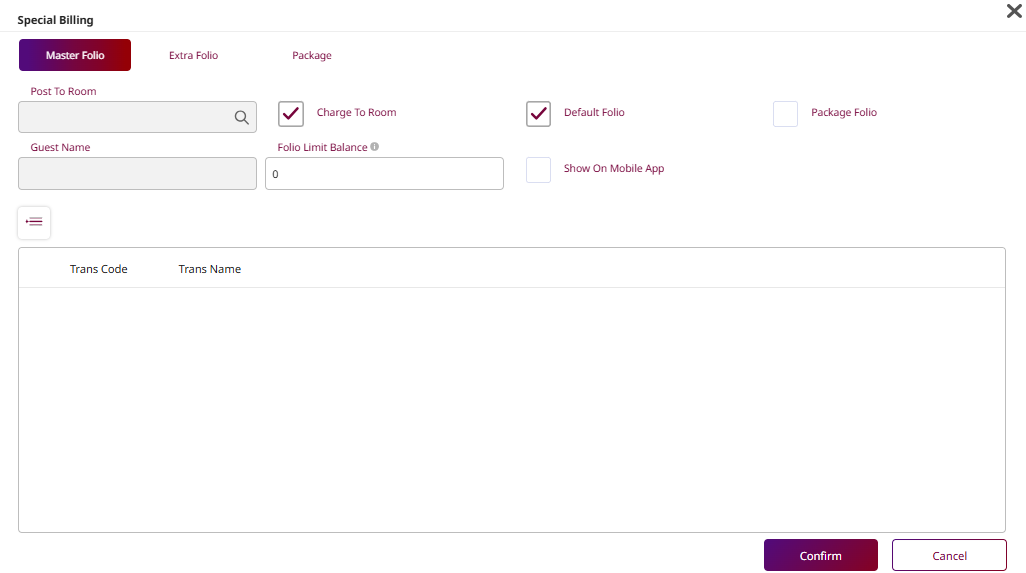
3.8 Tạo hóa đơn Proforma
Tính năng này có sẵn trong PMS > Reservation > Booking , chức năng này cho phép nhân viên tạo và quản lý hóa đơn Proforma cho các đặt phòng của khách.
Để thực hiện thao tác:
- Chọn Reference No. của phòng.
- Nhấn nút New để tạo hóa đơn Proforma.
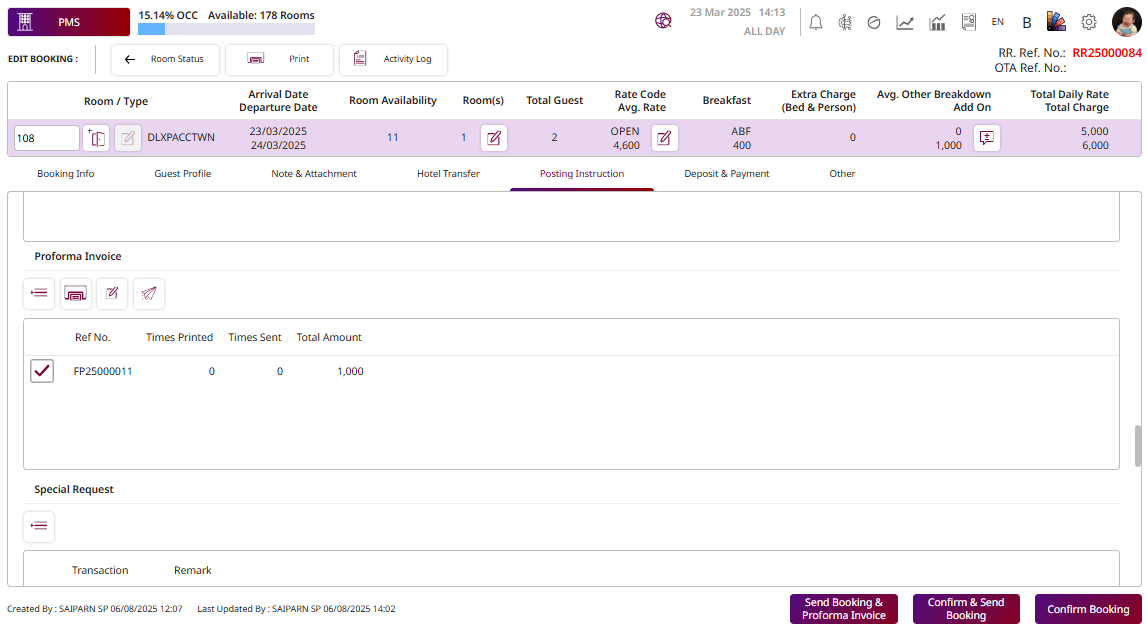
-
Chọn mẫu Proforma.
- Payment Type : Dropdown để chọn phương thức hoặc loại thanh toán**.**
- Total Amount: Trường có thể chỉnh sửa để nhập số tiền hóa đơn cho hóa đơn này.
- Payment Date: Ngày thanh toán dự kiến hoặc ngày thanh toán. Mặc định là ngày hôm nay hoặc ngày check-in.
-
Nhấn nút Preview Proforma Invoice để xem trước chi tiết của hóa đơn Proforma.
Nhấn Confirm & Send Proforma Invoice để xác nhận hóa đơn và gửi qua email cho khách hàng.
Nhấn Confirm Proforma Invoice để xác nhận và lưu hóa đơn Proforma mà không gửi..
Nhấn Cancel để hủy bỏ mọi thay đổi và đóng cửa sổ popup.
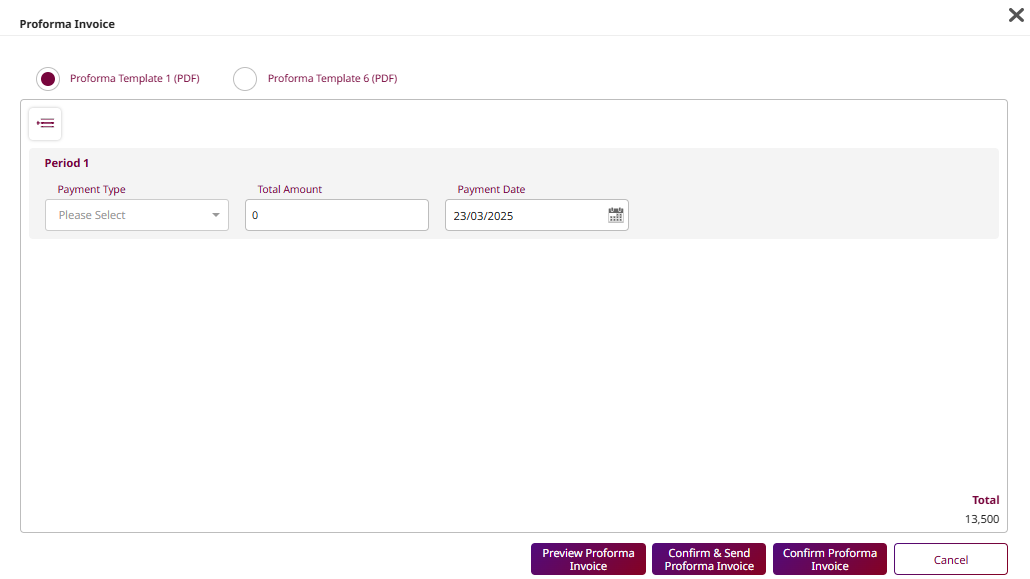
- Nhấn biểu tượng Reprint để in lại hóa đơn Proforma.
- Nhấn biểu tượng Revise để chỉnh sửa hóa đơn Proforma.
- Nhấn biểu tượng Send để gửi hóa đơn Proforma cho khách hàng qua email.
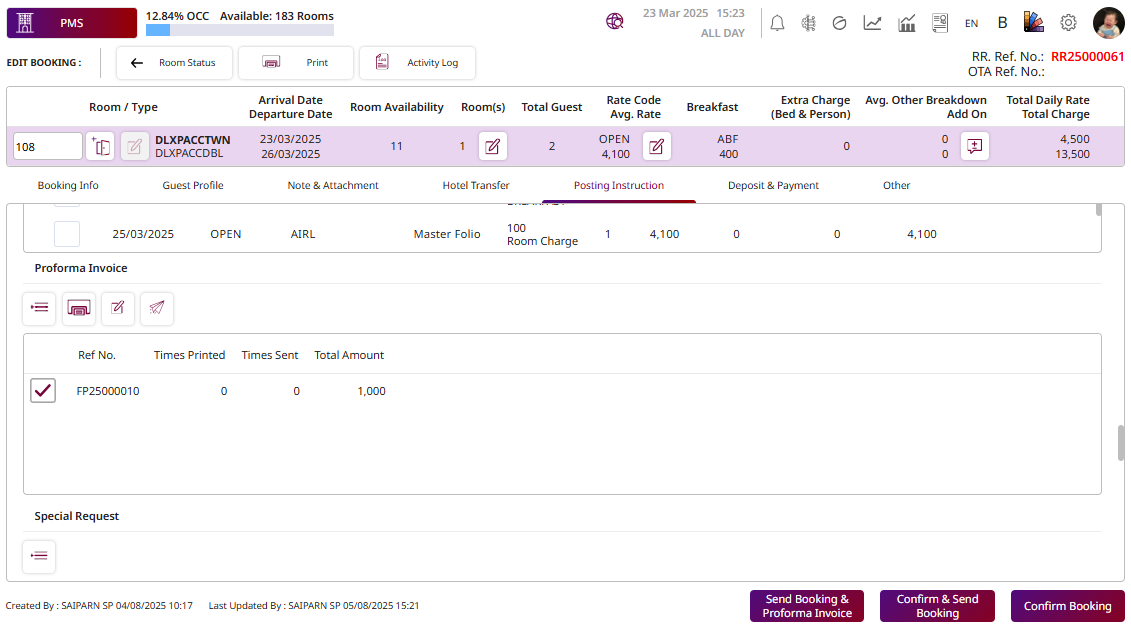
3.9 Yêu cầu đặt cọc
Tính năng này có sẵn trong PMS > Reservation > Booking , chức năng này cho phép nhân viên tạo và quản lý yêu cầu đặt cọc cho các đặt phòng của khách.
Để thực hiện thao tác:
- Chọn Reference No. của phòng.
- Nhấn vào tab Deposit & Payment để truy cập thông tin đặt cọc.
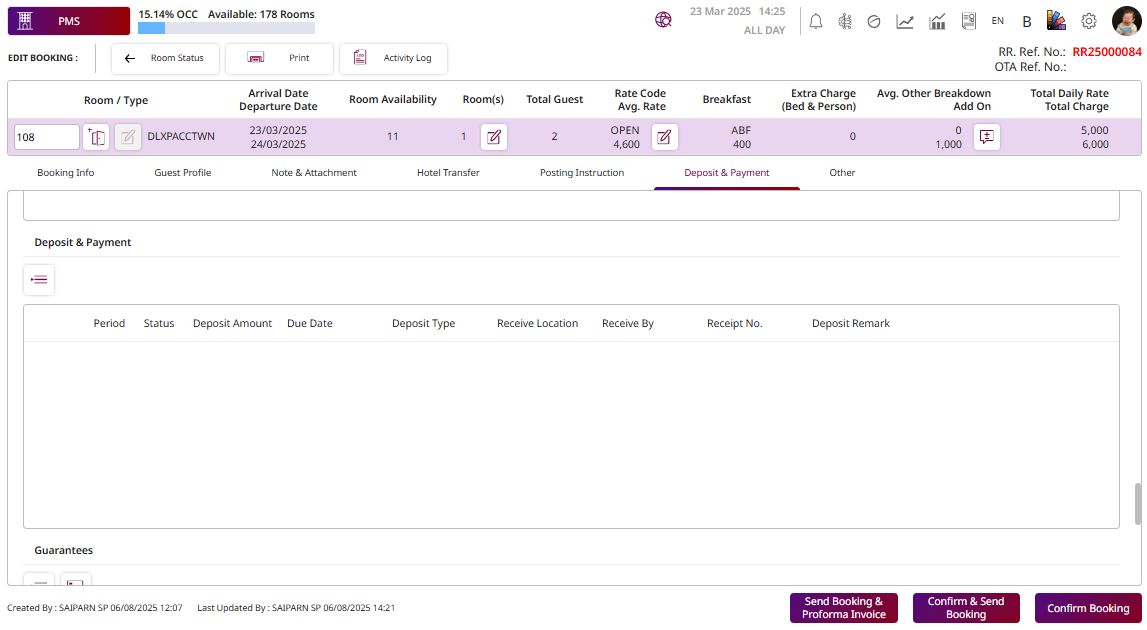
- Nhấn nút New để tạo yêu cầu đặt cọc.
- Seq. No. : Số thứ tự của mục yêu cầu đặt cọc.
- Due Date: Ngày mà đặt cọc phải được thanh toán.
- Payment Date: Ngày thanh toán dự kiến hoặc ngày thanh toán. Mặc định là ngày hôm nay hoặc ngày check-in.
- Deposit Type: Dropdown để chọn loại đặt cọc.
- Deposit Amount: Số tiền cần thu làm đặt cọc.
- Total Period: Số kỳ thanh toán hoặc các đợt thanh toán cho yêu cầu đặt cọc này.
- Location: Chọn nơi sẽ xử lý hoặc ghi nhận đặt cọc.
- Remark: Trường văn bản tự do để ghi chú nội bộ hoặc thông tin bổ sung về đặt cọc.
- Nhấn Save để lưu thông tin đã nhập và đóng cửa sổ popup.
- Nhấn Cancel để hủy bỏ mọi thay đổi và đóng cửa sổ popup.
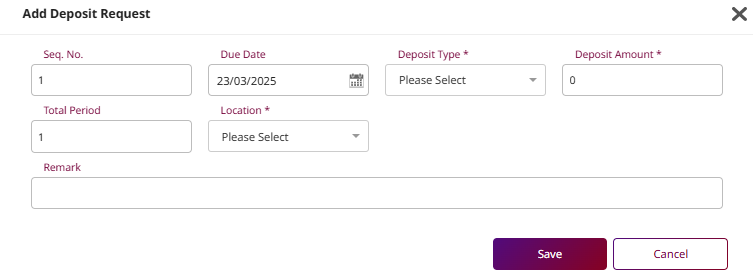
-
Chọn Deposit & Payment.
-
Nhấn Edit để chỉnh sửa yêu cầu đặt cọc.
Nhấn Delete để xóa yêu cầu đặt cọc.
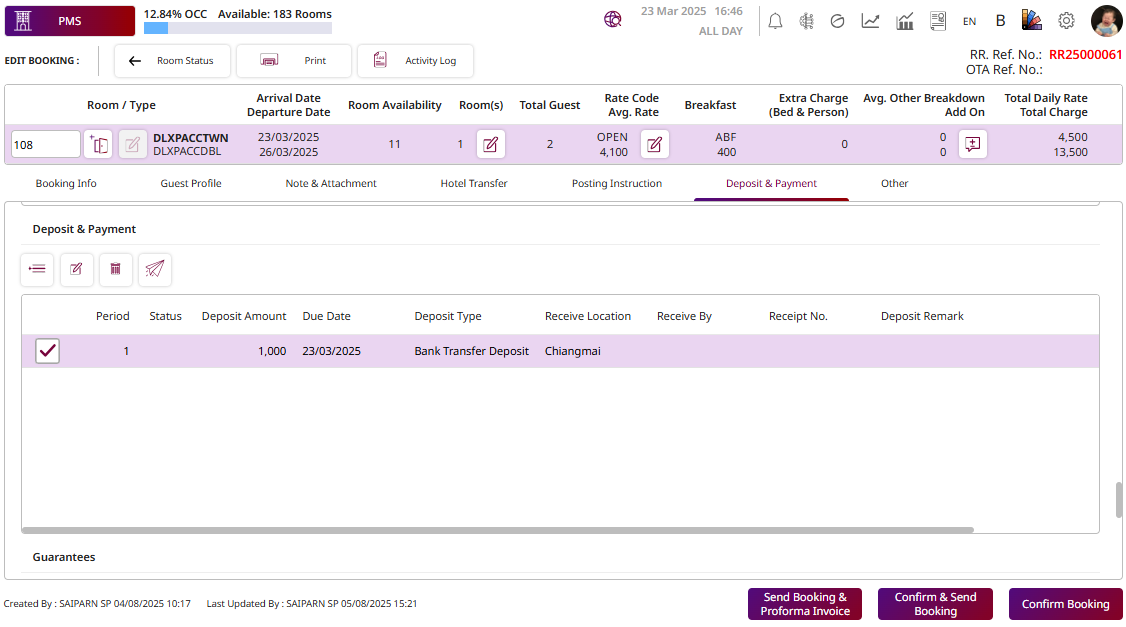
-
Nhấn Receive để ghi nhận việc nhận đặt cọc.
Nhấn Pay để đăng khoản đặt cọc vào folio.
Nhấn Pay & ABB để đăng khoản đặt cọc và tạo một ABB (biên lai chính thức).
Nhấn Pay & Print để đăng khoản đặt cọc và in biên lai ngay lập tức.
Nhấn Cancel để xóa thông tin đã nhập và đóng bảng hành động đặt cọc.
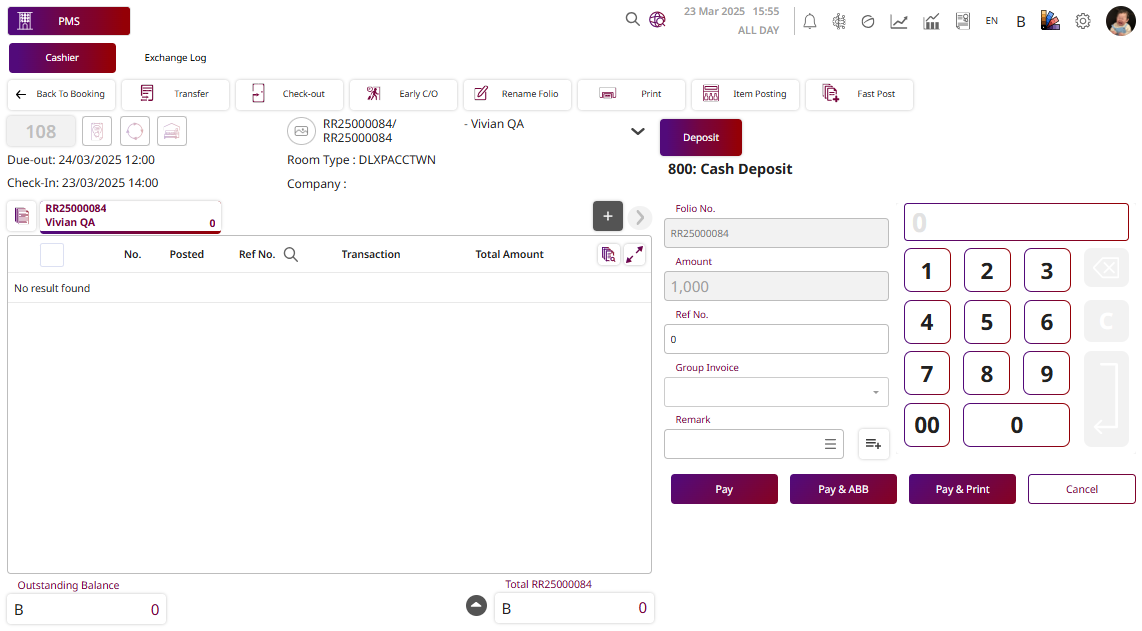
3.10 Khác
Tính năng này có sẵn trong PMS > Reservation > Booking , chức năng này cho phép nhân viên quản lý các tính năng phòng bổ sung và sở thích của khách.
Để thực hiện thao tác:
- Chọn Reference No. của phòng.
- Nhấn vào tab Other.
- POS Online : Cho phép sử dụng POS (Point of Sale) cho phòng này. Khi bật, các khoản phí từ các cửa hàng có thể được đăng trực tiếp vào phòng.
- Can Use Internet: Cấp quyền cho khách sử dụng dịch vụ internet.
- Super Block: Khóa phòng để không thể thay đổi hoặc phân bổ lại.
- Use Contract Address: Khi bật, hệ thống sẽ tự động điền địa chỉ của khách từ hợp đồng hoặc công ty liên kết.
- Non Cancel: Ngăn không cho hủy đặt phòng.
- Do Not Move: Ngăn không cho chuyển phòng trong suốt thời gian lưu trú.
- Room Credit Limit Amount: Cho phép thiết lập hạn mức tín dụng cho các khoản phí trong phòng. Khi bật, bạn có thể nhập số tiền hạn mức tín dụng vào trường liền kề.
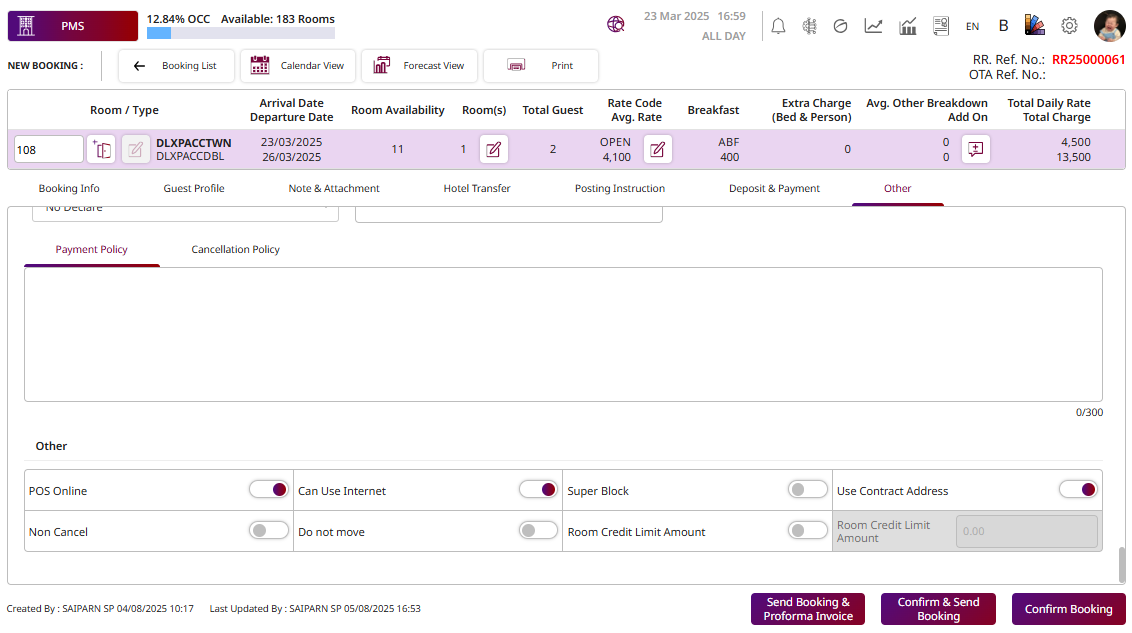
4. Sao chép Đặt phòng
Tính năng này có sẵn trong PMS > Reservation > Booking , chức năng này cho phép nhân viên sao chép một đặt phòng hiện có để tạo nhanh các đặt phòng tương tự.
Để thực hiện thao tác:
- Chọn Booking.
- Nhấn nút Copy. Hệ thống sẽ hiển thị cửa sổ pop-up để sao chép đặt phòng.
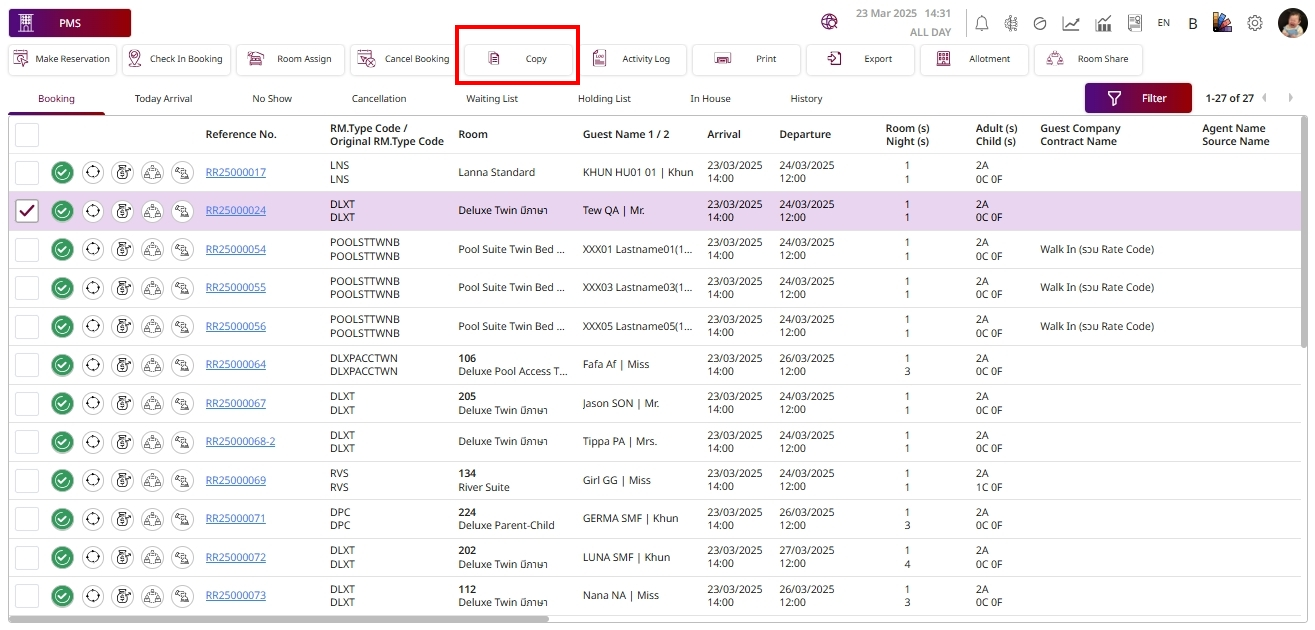
-
Nhấn Confirm để xác nhận sao chép đặt phòng. Hệ thống sẽ hiển thị trang chỉnh sửa đặt phòng để thực hiện các thay đổi tiếp theo..
Nhấn Cancel để hủy bỏ và đóng cửa sổ pop-up.
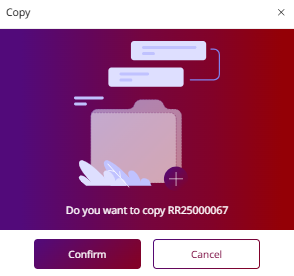
- Nhấn Confirm để chỉnh sửa đặt phòng. Hệ thống sẽ hiển thị trang chỉnh sửa đặt phòng để bạn có thể thay đổi thông tin.
- Nhấn Cancel để hủy bỏ và đóng cửa sổ pop-up.
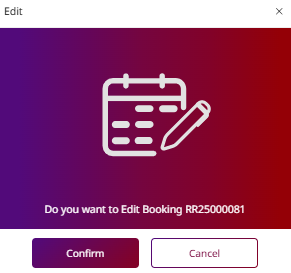
5. Hủy Đặt phòng
Tính năng này có sẵn trong PMS > Reservation > Booking , chức năng này cho phép nhân viên hủy một đặt phòng hiện có.
Để thực hiện thao tác:
- Chọn Booking.
- Nhấn nút Cancel booking để hủy đặt phòng.
- Guest Cancel By : Trường bắt buộc để nhập tên người yêu cầu hủy đặt phòng.
- Guest Cancel Tel: Số điện thoại bắt buộc của người đã hủy đặt phòng.
- Search Icon: Dùng để chọn ghi chú đã định sẵn hoặc lý do hủy từ danh sách.
- Remark: Trường tùy chọn để thêm lý do hoặc ghi chú nội bộ cho việc hủy.
- Cancellation Policy: Hộp này dùng để hiển thị chính sách hủy áp dụng, bao gồm các quy định về hoàn tiền hoặc phí phạt.
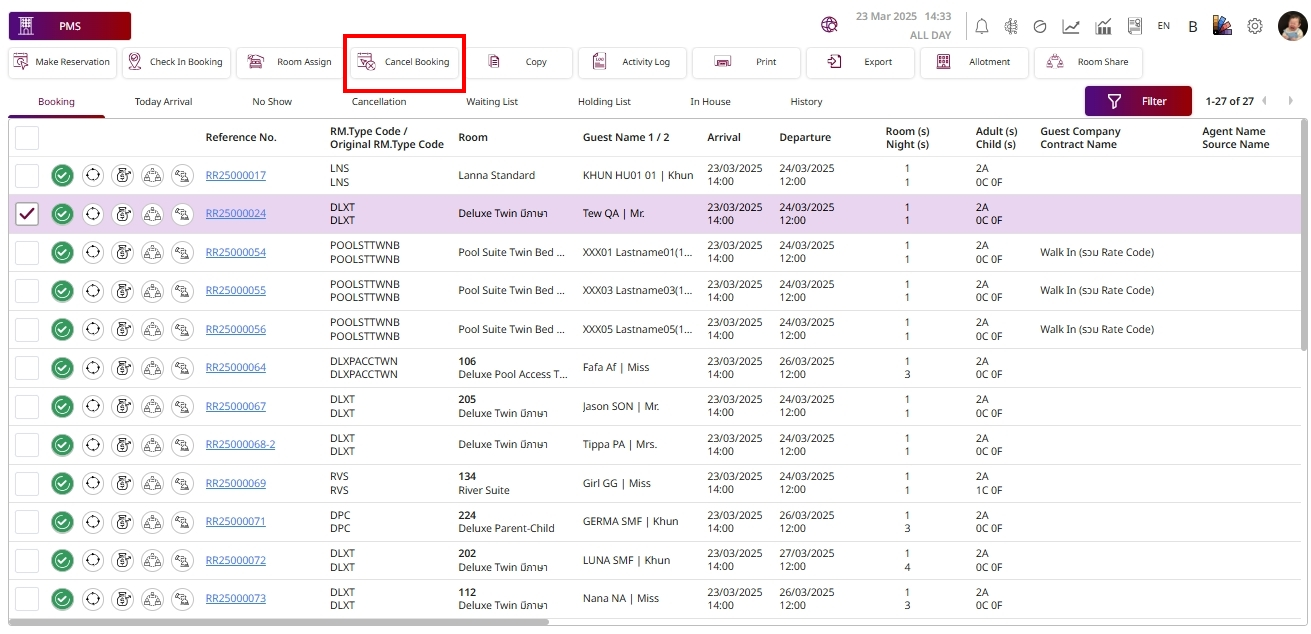
-
Nhấn Confirm & Print để xác nhận hủy và in biên lai hủy.
Nhấn Confirm để xác nhận quá trình hủy mà không in biên lai.
Nhấn Cancel để hủy bỏ và đóng cửa sổ pop-up.
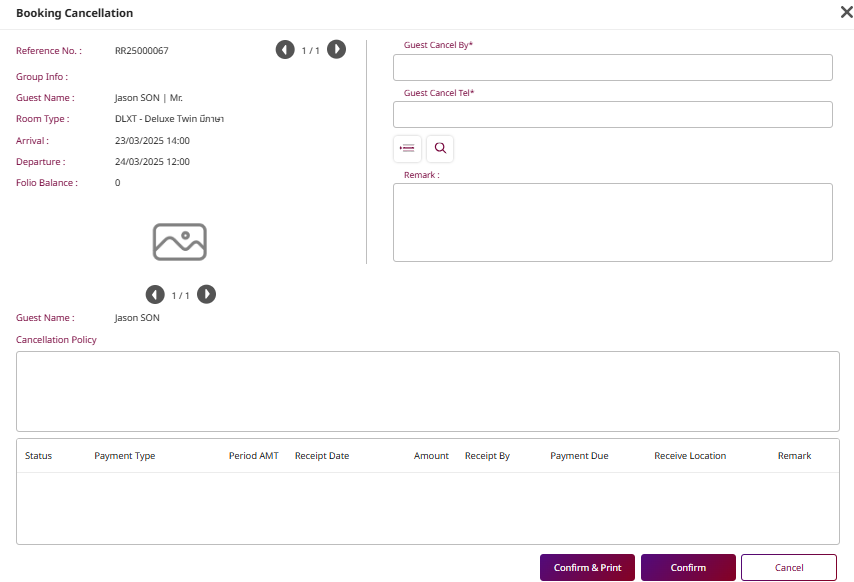
Lưu ý : Trạng thái biên lai đặt cọc sẽ ngăn hệ thống không cho phép hủy đặt phòng.
6. Phục hồi Đặt phòng
Tính năng này có sẵn trong PMS > Reservation > No show , chức năng này cho phép nhân viên phục hồi một đặt phòng đã được đánh dấu là "No show" (Không đến).
Để thực hiện thao tác:
- Chọn Booking.
- Nhấn nút Recovery booking. Hệ thống sẽ hiển thị cửa sổ pop-up để phục hồi đặt phòng.
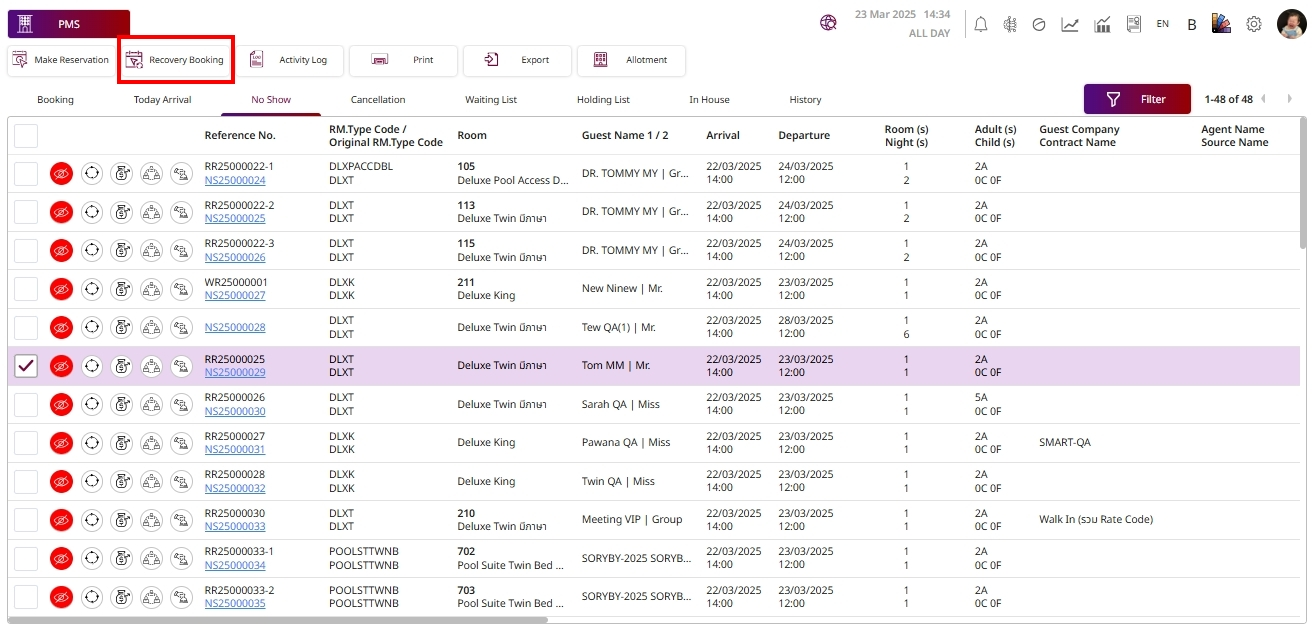
- Nhấn nút Confirm để xác nhận phục hồi đặt phòng. Hệ thống sẽ hiển thị tab đặt phòng.
- Nhấn Cancel để hủy bỏ và đóng cửa sổ pop-up.
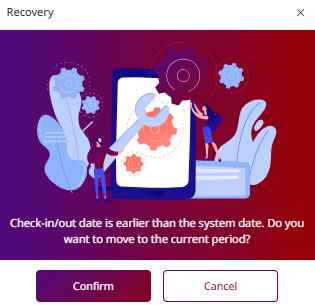
Lưu ý: Hệ thống sẽ hiển thị ngày đến/ngày đi giống như ngày phòng được phục hồi.
7. Nhật ký hoạt động
Tính năng này có sẵn trong PMS > Reservation > Booking , chức năng này cho phép nhân viên theo dõi và xem nhật ký tất cả các hành động liên quan đến một đặt phòng cụ thể.
Để thực hiện thao tác:
- Chọn Booking.
- Nhấn nút Activity log.
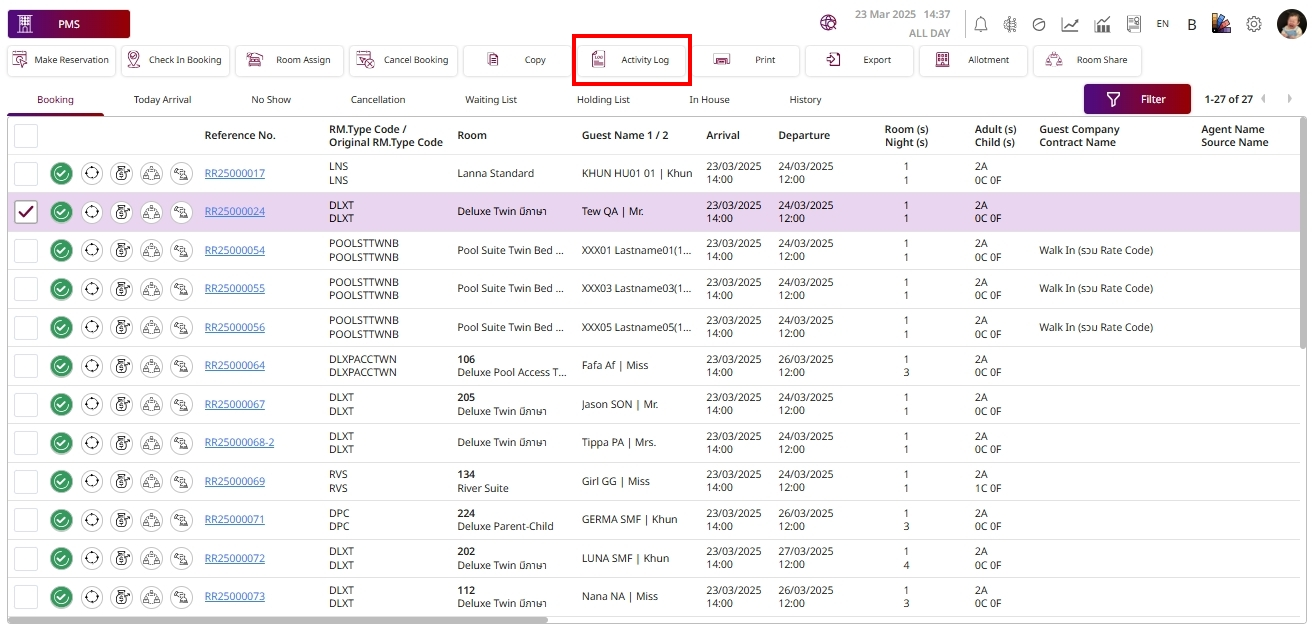
- Seq. No. : Số thứ tự tuần tự của mỗi hoạt động đã được ghi nhận.
- Action Date: Ngày thực hiện hành động.
- Time: Thời gian chính xác khi hành động xảy ra.
- Action User: Tên người dùng (hoặc hệ thống) thực hiện hành động.
- Function: Loại hành động đã thực hiện.
- Reference No.: Số tham chiếu đặt phòng hoặc giao dịch liên quan.
- Room/Table: Phòng hoặc bàn liên quan đến hành động.
- Reference Name: Tên khách hoặc tên đặt phòng.
- Remark: Chi tiết hoặc mô tả bổ sung về hành động.